Exonération de taxe WooCommerce : le guide complet
Publié: 2021-09-14Vous cherchez un guide pour mieux comprendre les opérations défiscalisées ? Les taxes peuvent avoir un impact important sur vos revenus, vous devez donc en tenir compte pour tirer le meilleur parti de votre magasin. Dans ce guide d'exonération fiscale WooCommerce, nous vous dirons tout ce que vous devez savoir sur ce sujet.
WooCommerce est l'une des plateformes les plus populaires en matière de magasins de commerce électronique. Il offre une grande variété d'options pour la vente de produits, la commodité des clients et la flexibilité du site Web. En plus de cela, il est également doté d'une fonction d'exonération fiscale qui peut être très utile lorsqu'elle est utilisée intelligemment.
Avant d'expliquer comment activer l'exonération fiscale sur votre boutique, comprenons mieux ce que signifie exonération fiscale dans le contexte WooCommerce.
Qu'est-ce que l'exonération fiscale dans WooCommerce ?
L'exonération fiscale fait référence aux transactions ou aux ventes exemptes de taxes au niveau fédéral, étatique ou local. Et dans WooCommerce, l'exonération fiscale fait généralement référence aux transactions hors taxes pour les clients lorsqu'ils achètent un produit ou un service lors du paiement.
L'exonération fiscale dans WooCommerce peut être appliquée aux clients en fonction des produits qu'ils acquièrent ainsi que de leurs codes postaux ou numéros de taxe. Si l'exonération fiscale est activée pour le client en raison du code postal ou des numéros de taxe, cela est principalement dû à l'état ou à la région où ils se trouvent.
Parfois, les propriétaires de magasins peuvent également inclure une exonération fiscale dans leurs produits ou services. Ceux-ci peuvent inclure des produits vendus au gouvernement, des dispositifs médicaux ou des produits alimentaires, entre autres.
Guide d'exonération de taxe WooCommerce
Il existe deux manières principales d'activer l'exonération fiscale de WooCommerce pour vos clients :
- Avec des plugins
- Par programmation
Dans la section suivante, nous expliquerons chaque méthode étape par étape.
Avant de commencer, assurez-vous que vous avez correctement configuré WooCommerce sur votre site Web et n'oubliez pas d'activer les taxes.
Si vous ne l'avez pas encore activé, faites-le maintenant avant de passer à l'étape suivante. Dans votre tableau de bord WordPress, rendez-vous sur WooCommerce > Paramètres et sélectionnez l'option Activer les taxes dans l'onglet Général .
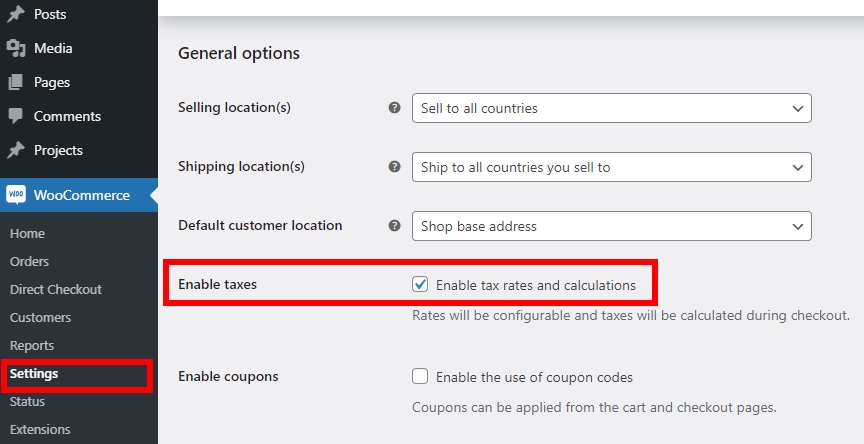
Une fois cela fait, voyons comment activer les produits hors taxes dans votre boutique.
1. Exonération de taxe WooCommerce avec plugins
Le moyen le plus simple d'activer l'exonération fiscale de WooCommerce consiste à utiliser un plugin. Il existe de nombreux outils pour vous aider à le faire, mais pour ce tutoriel, nous avons sélectionné WooCommerce Tax Exempt . Il s'agit d'un plugin premium que vous pouvez acheter sur le site officiel de WooCommerce pour 59 USD et qui vous aidera à personnaliser les options d'exonération fiscale pour votre boutique. De plus, vous pouvez également consulter les rapports d'exonération fiscale ou activer l'exonération fiscale pour des clients spécifiques si nécessaire.
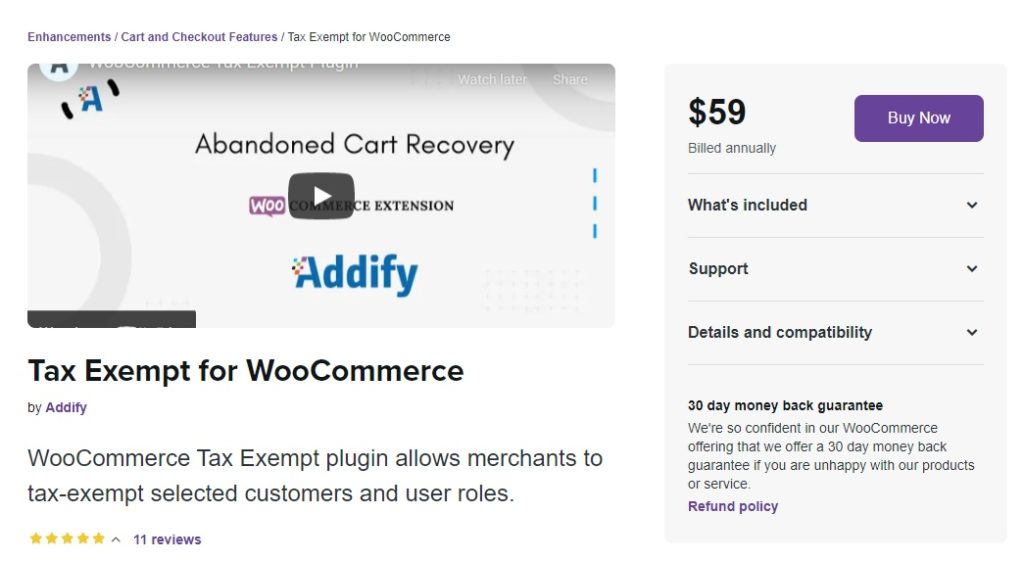
1.1. Installer et activer le plugin
Comme il s'agit d'un plugin que vous obtenez sur le site Web officiel de WooCommerce, vous devrez l'installer manuellement.
Tout d'abord, vous devez passer votre commande et télécharger le fichier .zip. Ensuite, dans votre tableau de bord WordPress, allez dans Plugins > Add New et cliquez sur Upload Plugin .
Maintenant, vous devez choisir le fichier .zip que vous venez de télécharger et appuyer sur Installer maintenant . Une fois l'installation terminée, activez le plugin.
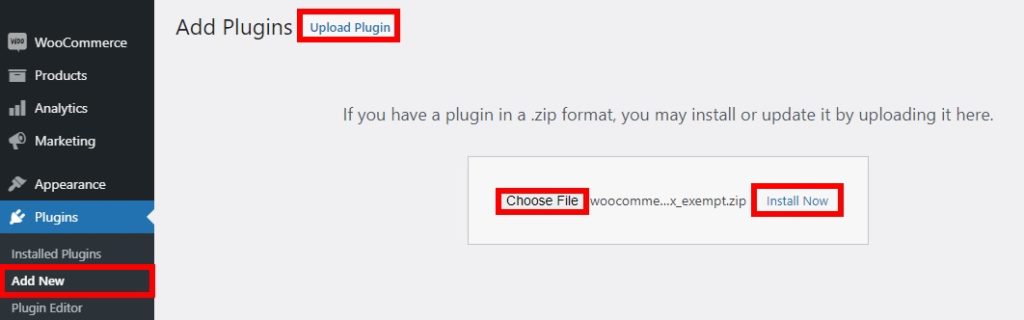
Si vous avez besoin de plus de détails concernant l'installation, vous pouvez consulter notre guide sur la façon d'installer un plugin WordPress manuellement.
1.2. Configurer l'exonération de taxe WooCommerce pour les clients
Après avoir activé le plugin, vos clients peuvent demander à bénéficier de l'exonération fiscale. Les clients connectés peuvent le faire sur la page de paiement avant de passer la commande. Par défaut, le lien se trouve en bas de la page de paiement, mais vous pouvez modifier l'emplacement en fonction de vos besoins.
Cet outil vous permet de fournir le lien aux utilisateurs invités et connectés. Ici, nous allons vous montrer comment afficher le lien pour les utilisateurs invités afin que tous les visiteurs de votre site Web puissent en bénéficier.
Tout d'abord, accédez à WooCommerce > Exonération fiscale . Toutes les options que vous pouvez modifier via le plugin vous seront présentées. Cliquez sur Paramètres des utilisateurs invités et cochez l'option Afficher l'exonération fiscale .
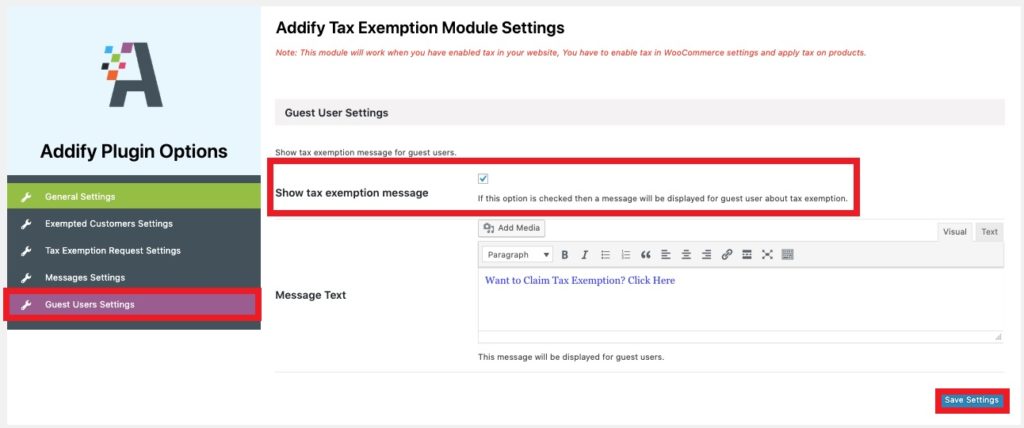
Vous pouvez également modifier le message. N'oubliez pas d' enregistrer les paramètres une fois que vous avez terminé.
Maintenant, si vous vérifiez le front-end, vous verrez le lien d'exonération fiscale sur la page de paiement.

Si un acheteur appuie sur le lien, il devra se connecter ou créer un nouveau compte et remplir un formulaire pour demander l'exonération fiscale. Ce formulaire se trouvera dans la section dédiée de la page « Mon compte » WooCommerce des clients.
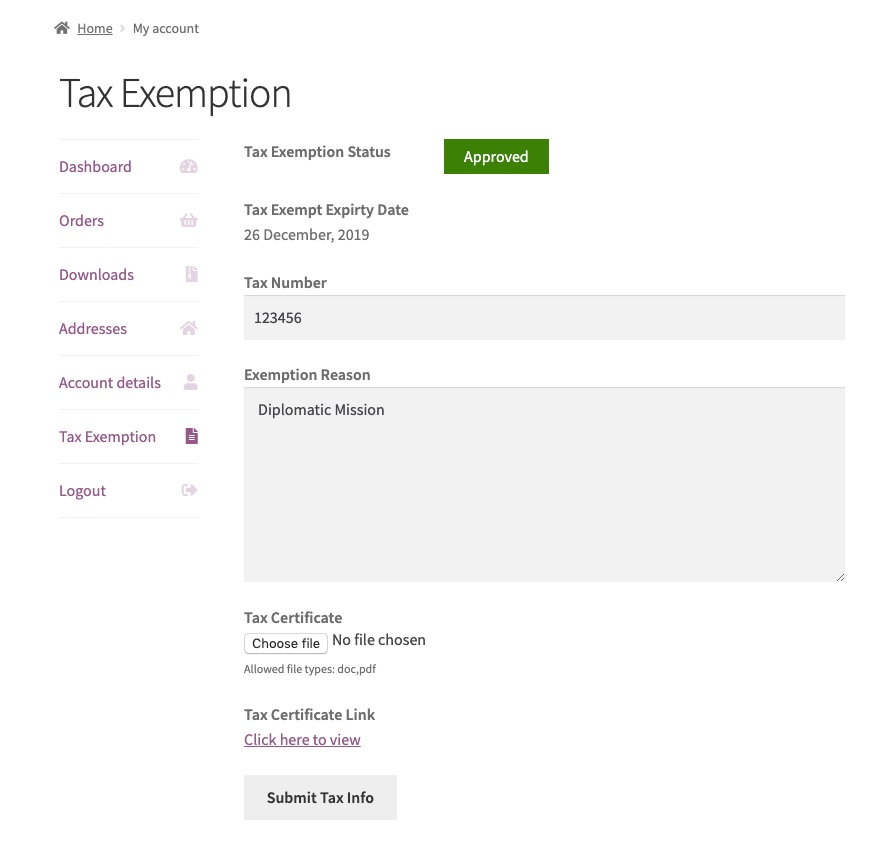
1.3. Définir les numéros de taxe pour l'exemption de taxe WooCommerce en tant qu'administrateur
Vous devez également définir le numéro de taxe à exonérer en tant qu'administrateur pour vous assurer que vos clients bénéficient de l'exonération fiscale. Pour ce faire, accédez à Utilisateurs > Profil et accédez à la section Exonération de taxe . Ensuite, ajoutez le numéro de taxe , la raison pour laquelle vous souhaitez exonérer vos clients et définissez le statut d'exonération fiscale sur Approuvé .

Fixez une date d'expiration et une fois que vous avez terminé toutes les modifications, mettez à jour le profil .
Une fois que vos demandes clients pour WooCommerce sont exonérées de taxes, vous pouvez voir les données sous Commandes à partir de la page « Mon compte » . S'ils entrent le numéro de taxe exact pour l'exonération, ils seront approuvés pour l'exonération fiscale de WooCommerce. Le rapport apparaîtra également ici et vos clients seront signalés avec les transactions hors taxes.
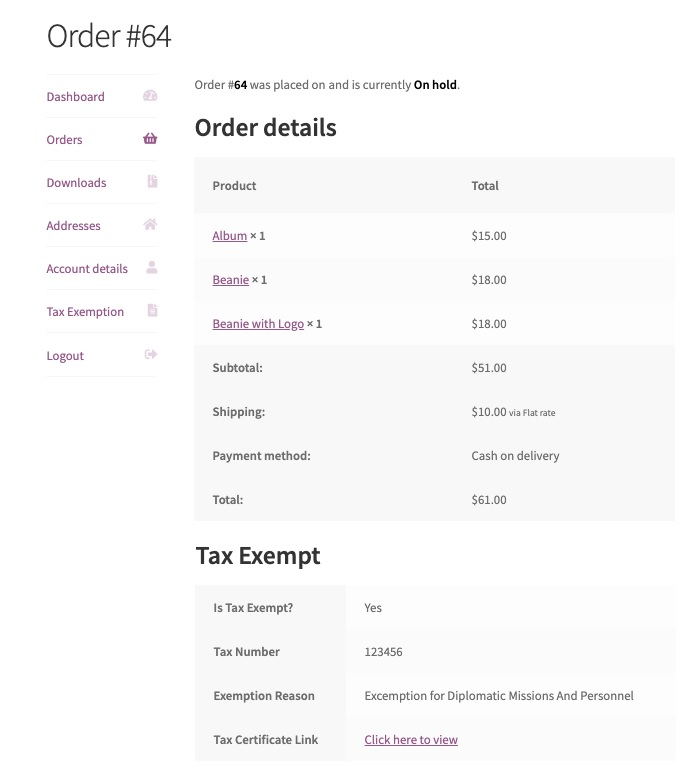
La plupart des plugins de défiscalisation sont payants. Toutefois, si vous souhaitez essayer un outil gratuit, consultez Assistant TVA UE. C'est plus limité que les outils payants mais c'est un bon début pour déduire la TVA de vos produits.
Si vous ne souhaitez pas utiliser de plugins, vous pouvez activer l'exonération fiscale dans WooCommerce avec un peu de codage.
2. Guide programmatique pour l'exonération fiscale WooCommerce
Si vous avez des compétences en codage, vous pouvez également activer les exonérations fiscales WooCommerce par programmation. Dans cette section, nous vous donnerons des extraits de code que vous pourrez coller dans les fichiers de votre site Web. Même si vous pouvez simplement copier et coller ces extraits, nous vous recommandons d'avoir une compréhension de base du codage pour pouvoir modifier le code.

Comme nous allons modifier certains fichiers principaux, avant de commencer, nous vous recommandons de sauvegarder votre site Web et de créer un thème enfant ou d'utiliser un plugin de thème enfant. De cette façon, vous vous assurez que vous pourrez récupérer une version stable de votre site en cas de problème lors de la modification des fichiers principaux. Une fois que vous avez fait cela, vous êtes prêt à activer l'exonération fiscale pour vos clients en fonction des utilisateurs et des rôles.
2.1. Utilisateurs exonérés d'impôt
Si vous souhaitez activer l'exonération fiscale WooCommerce en fonction des utilisateurs, vous pouvez définir un code postal ou ZIP spécifique. Tout ce que vous avez à faire est d'aller dans Apparence > Éditeur de thème dans votre tableau de bord WordPress et d'ouvrir le fichier functions.php .
Ensuite, ajoutez l'extrait de code suivant à la fin.
add_action( 'woocommerce_checkout_update_order_review', 'quadlayers_taxexempt_checkout_based_on_zip' );
function quadlayers_taxexempt_checkout_based_on_zip( $post_data ) {
WC()->client->set_is_vat_exempt( false );
parse_str( $post_data, $output );
if ( $output['billing_postcode'] === '12345' ) WC()->customer->set_is_vat_exempt( true );
}Dans ce cas, nous activons l'exonération fiscale uniquement lorsque le code postal est 12345. Assurez-vous de personnaliser le code postal dans l'extrait de code. Ensuite, mettez à jour le fichier.
2.2. Rôles exonérés d'impôt
Vous pouvez également attribuer divers rôles d'utilisateur pour l'exonération fiscale. Encore une fois, tout ce que vous avez à faire est d'ouvrir le fichier functions.php depuis Apparence > Éditeur de thème et de coller l'extrait de code suivant.
<?php
add_filter( 'init', 'wc_tax_exempt_user_roles' );
fonction wc_tax_exempt_user_roles() {
si ( ! est_admin() ) {
$woocommerce mondial ;
si ( utilisateur_actuel_can('distributeur') {
$woocommerce->client->set_is_vat_exempt(true);
} autre {
$woocommerce->client->set_is_vat_exempt(false);
}
}
}
?>Dans ce cas, nous appliquons une exonération fiscale (TVA) lorsque l'utilisateur est un administrateur ou un distributeur, mais vous pouvez ajouter, supprimer ou modifier ces rôles selon vos besoins.
Plus d'informations sur cet extrait ici.
Comment configurer des produits exonérés de taxe
En plus d'activer les exonérations fiscales pour vos clients, vous pouvez faire de même pour vos produits WooCommerce. Cela peut être utile pour le rendre plus pratique pour vous et vos clients.
Et la meilleure partie est qu'il s'agit d'un processus très rapide et facile qui ne nécessite aucun plugin ni extrait de code. Dans votre tableau de bord d'administration WordPress, accédez à Produits > Tous les produits et appuyez sur Modifier sur le produit que vous souhaitez exonérer de taxes. Si vous avez du mal à trouver le produit, vous pouvez le rechercher à partir de la barre de recherche.
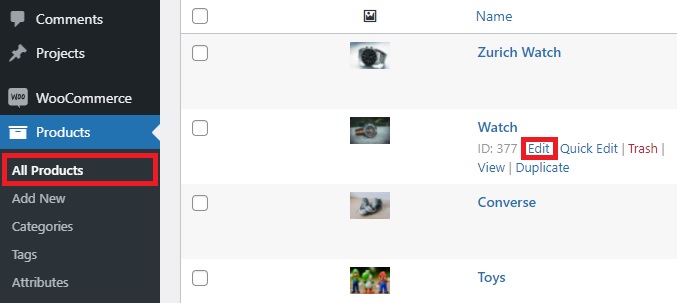
Vous serez redirigé vers la page de modification du produit. Ici, vous devez d'abord modifier les données du produit en un produit variable . Ensuite, définissez la classe de taxe sur Taux zéro dans la section Général et mettez à jour le produit.
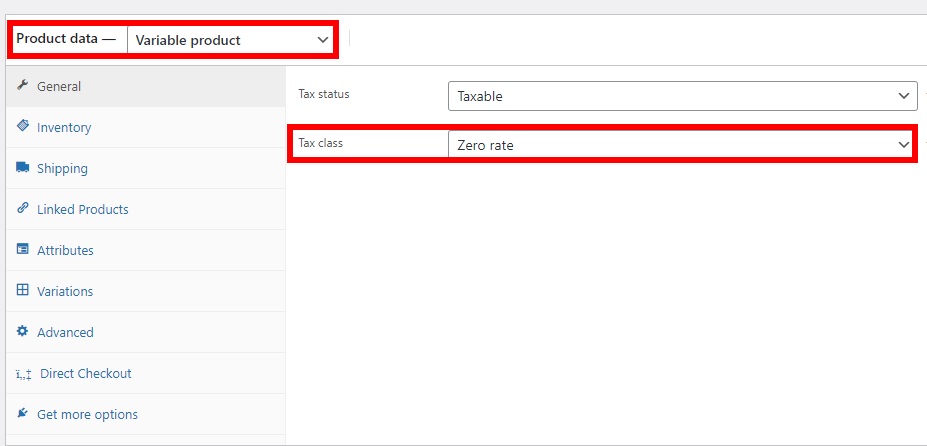
C'est ça! Désormais, lorsque vos clients ajouteront ce produit spécifique au panier, l'exonération fiscale sera activée lors du paiement.
Bonus : comment configurer des taxes automatisées
Jusqu'à présent, nous avons vu plusieurs options d'exonération fiscale dans WooCommerce que vous pouvez utiliser dans votre magasin. Mais vous pouvez faire plus !
La configuration des taxes automatisées peut vous aider à gagner beaucoup de temps car elle calcule automatiquement les taxes lors du processus de paiement. Et la meilleure partie est que vous pouvez activer cette option à partir de votre tableau de bord WooCommerce.
Vous pouvez trouver l'option Taxes automatisées pendant le processus d'installation, mais vous pouvez l'activer par la suite.
Allez simplement dans WooCommerce > Paramètres et ouvrez l'onglet Taxe . Ici, vous trouverez l'option Taxes automatisées . Sélectionnez Activer les taxes automatisées dans le menu déroulant et enregistrez les modifications .
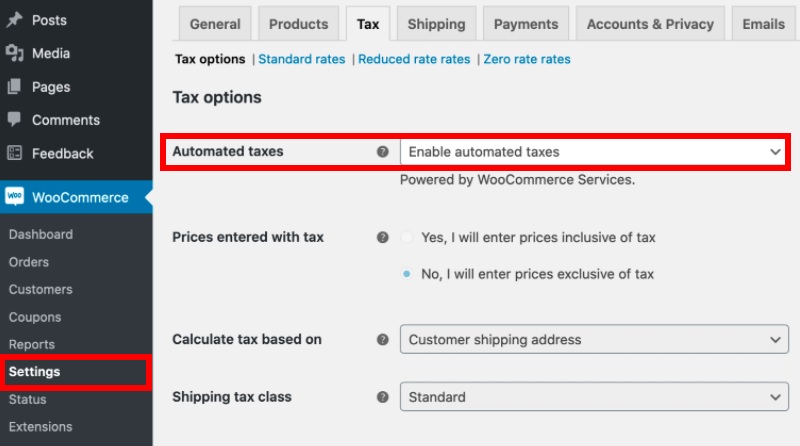
C'est ça! Vos clients recevront les taxes calculées automatiquement lors de leur paiement.
Correction bonus : Activer les taxes automatisées ne fonctionne pas
Pour vous assurer que les taxes automatisées fonctionnent sur votre boutique WooCommerce, vous pouvez faire certaines choses. Voici quelques-unes des solutions aux problèmes les plus courants auxquels les utilisateurs ne parviennent pas et qui peuvent empêcher les taxes automatisées de fonctionner correctement.
Lorsque l'option d'activation des taxes automatisées ne fonctionne pas, essayez ceci :
1. Installation du Jet Pack
Assurez-vous que le plugin JetPack est installé et activé sur votre site Web. En effet, WooCommerce utilise JetPack pour authentifier chaque demande et débiter les cartes de crédit. Si votre site Web n'est pas connecté à JetPack, il ne pourra pas authentifier la demande et peut créer des problèmes avec les taxes automatisées.
2. Restrictions de pays
Même si vous avez installé et activé JetPack, les taxes automatisées peuvent ne pas fonctionner en raison de votre emplacement. Les taxes automatisées fonctionnent avec les magasins basés aux États-Unis, en Australie, au Royaume-Uni, au Canada, en Autriche, en Belgique, en Bulgarie, en Croatie, à Chypre, en République tchèque, au Danemark, en Estonie, en Finlande, en France, en Allemagne, en Grèce, en Hongrie, en Irlande, en Italie, Lettonie, Lituanie, Luxembourg, Malte, Pays-Bas, Pologne, Portugal, Roumanie, Slovaquie, Slovénie, Espagne et Suède.
Donc, si votre entreprise n'est pas située dans l'un de ces pays, les taxes automatisées ne fonctionneront probablement pas. Pour plus d'informations à ce sujet, consultez ce lien.
Conclusion
Dans l'ensemble, dans ce guide d'exonération fiscale WooCommerce, nous avons vu à quel point il peut être utile de permettre des transactions hors taxes pour vos clients en fonction de leurs codes postaux ou numéros de taxe. Nous avons montré deux manières différentes d'activer l'exonération fiscale dans votre magasin :
- Utiliser des plugins
- Par programmation
L'utilisation d'un plugin est le moyen le plus rapide d'activer et de personnaliser les options d'exonération fiscale sur votre site Web. Il convient de noter que la plupart des outils sont payants, mais il existe également quelques plugins gratuits. Alternativement, si vous avez des compétences en codage, vous pouvez activer l'exonération fiscale par programmation en fonction des utilisateurs et des rôles.
De plus, vous avez appris à configurer des produits exonérés de taxe qui peuvent vous aider à augmenter les ventes de certains articles. Enfin, nous avons vu comment configurer des taxes automatisées et comment résoudre certains des problèmes les plus courants auxquels vous pourriez être confronté.
Ce guide de défiscalisation vous a-t-il été utile ? Y a-t-il autre chose que nous devrions ajouter ? Faites-nous savoir dans les commentaires ci-dessous!
Voici d'autres articles qui pourraient vous intéresser :
- Comment activer l'adresse de livraison dans WooCommerce
- Comment supprimer les champs de paiement WooCommerce
- Comment désactiver la validation du code postal WooCommerce
